Comment résoudre le problème « Appels d’urgence uniquement » sur Android


Le problème « Appels d’urgence uniquement » est un problème frustrant qui se produit lorsque les téléphones Android ne parviennent pas à se connecter aux réseaux des opérateurs, empêchant les utilisateurs de passer des appels, d’envoyer des SMS ou d’utiliser les données mobiles. Ce guide explique comment résoudre le problème une fois pour toutes.
Vérifiez votre couverture réseau
Vous vous trouvez dans une zone où le signal est faible ou inexistant ? Le problème « Appels d’urgence uniquement » se produit généralement lorsque les appareils Android ne parviennent pas à se connecter aux réseaux des opérateurs. Cela peut se produire si vous vous trouvez dans une zone où le signal n’est pas correct.
Une bonne façon de vérifier la couverture de votre réseau est de regarder les barres de signal en haut de l’écran de votre téléphone. Si elles sont faibles, essayez de vous déplacer vers une autre zone, par exemple plus près d’une fenêtre. Vous pouvez également contacter votre opérateur pour vérifier la carte de couverture de votre emplacement.
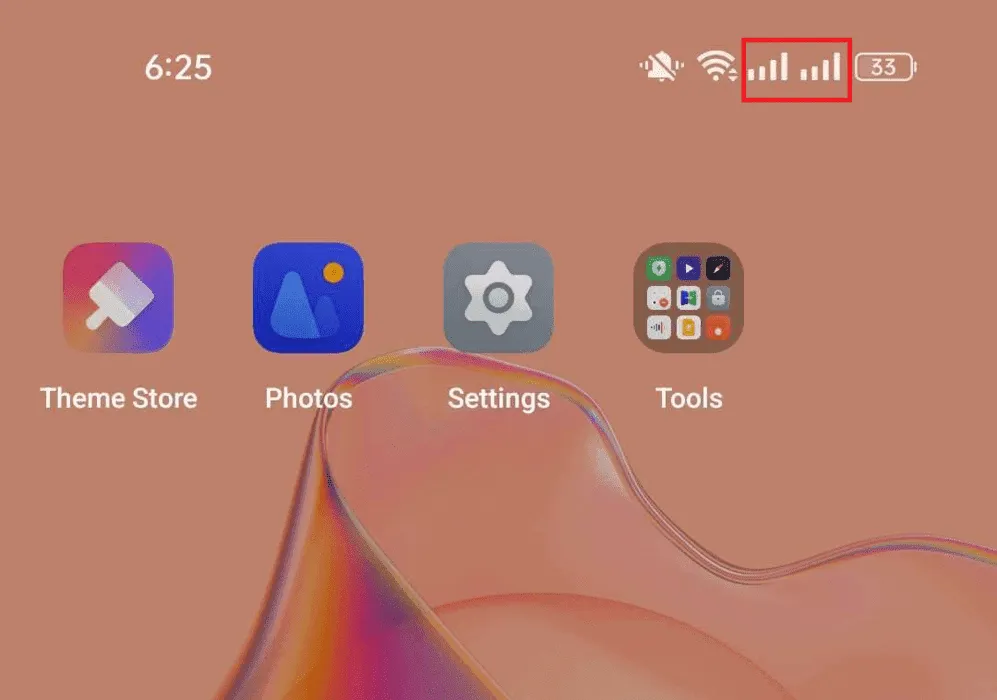
La plupart des opérateurs proposent des outils ou des applications en ligne qui vous permettent de saisir votre adresse pour connaître la puissance de leur réseau dans votre région. Si le problème vient de l’opérateur, vous ne pouvez pas faire grand-chose, à part attendre que le problème soit résolu ou utiliser le Wi-Fi pour passer des appels importants via une application d’appel gratuite.
Redémarrez votre téléphone
Avez-vous essayé de redémarrer votre téléphone ? Un redémarrage peut résoudre de nombreux problèmes différents, et parfois votre Android a juste besoin d’une réinitialisation rapide pour résoudre des problèmes liés au réseau comme celui-ci. Par exemple, il peut éliminer les problèmes temporaires et rétablir les connexions avec les tours réseau de votre opérateur.
Pour redémarrer votre téléphone, maintenez le bouton d’alimentation enfoncé pendant quelques secondes. Choisissez Redémarrer ou Redémarrer et attendez que votre téléphone termine le processus. Une fois redémarré, vérifiez si le problème a été résolu en effectuant un appel test ou en vérifiant votre connexion réseau.
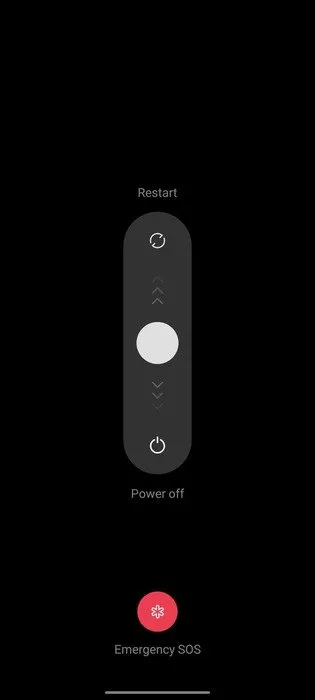
Activer/désactiver le mode avion
Vous pouvez également essayer de résoudre le problème en activant et en désactivant le mode Avion. L’activation du mode Avion désactive temporairement les connexions sans fil sur votre téléphone (signaux cellulaires, Wi-Fi et Bluetooth). La désactivation réinitialisera ces connexions, corrigeant ainsi les problèmes et les erreurs.
Faites glisser votre doigt du haut vers le bas de votre écran pour ouvrir le menu Paramètres rapides . Recherchez le mode Avion et appuyez dessus. Attendez quelques secondes, puis appuyez à nouveau dessus pour désactiver le mode Avion.
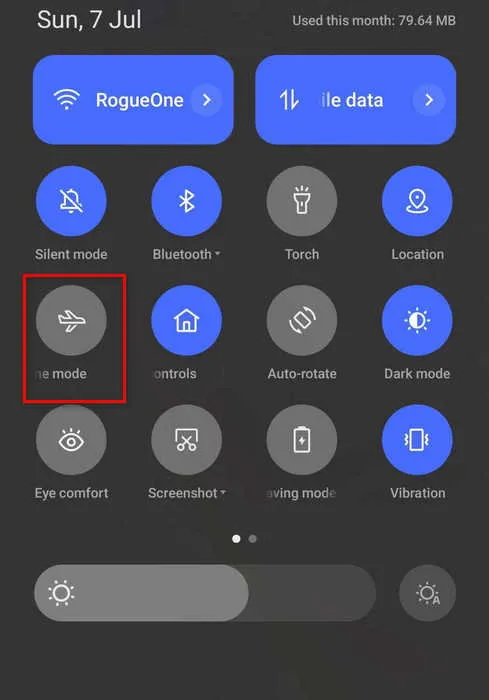
Vérifier la carte SIM
Parfois, le problème « Appels d’urgence uniquement » peut être dû à une carte SIM desserrée ou mal insérée.
Pour vérifier si c’est le cas, éteignez votre téléphone en appuyant sur le bouton d’alimentation. Ensuite, localisez le plateau SIM, qui se trouve généralement sur le côté de votre téléphone. Éjectez soigneusement la carte SIM à l’aide de l’outil d’éjection SIM.
Vérifiez que la carte ne présente aucun dommage visible ou saleté. Nous vous recommandons de la retirer et de la nettoyer à l’aide d’un chiffon doux et sec. Remettez-la dans le plateau et réinsérez ce dernier dans le téléphone jusqu’à ce qu’il s’enclenche correctement. Assurez-vous de réinsérer correctement la carte SIM, sinon vous risquez de rencontrer une erreur Aucune carte SIM détectée.
Allumez votre téléphone et vérifiez si le problème a été résolu.
Sélectionnez manuellement votre fournisseur de réseau
Il arrive parfois que votre téléphone ne parvienne pas à se connecter automatiquement à votre opérateur réseau, ce qui entraîne des problèmes tels que les messages « Appels d’urgence uniquement ». Dans ce cas, vous pouvez sélectionner manuellement votre opérateur dans l’application Paramètres.
Choisissez Réseau et Internet/Connexions -> Réseau mobile/Réseaux cellulaires -> Opérateur . Sélectionnez votre réseau préféré dans la liste et choisissez Activer sur l’ écran d’informations de la carte SIM . Vérifiez si cela résout le problème.
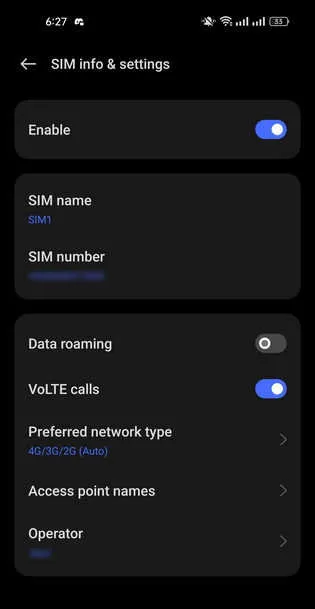
Réinitialiser les réglages réseau
Si vous rencontrez toujours le problème « Appels d’urgence uniquement », la réinitialisation de vos paramètres réseau peut vous aider. Cela effacera tous les paramètres actuels liés au réseau et les rétablira aux valeurs par défaut.
Ouvrez l’application Paramètres, utilisez la barre de recherche pour rechercher Réinitialiser les paramètres réseau et cliquez dessus. Vous devrez peut-être saisir votre mot de passe ou votre code PIN pour continuer. Cliquez sur Réinitialiser les paramètres réseau pour confirmer. Redémarrez votre téléphone et vérifiez si le problème a été résolu.
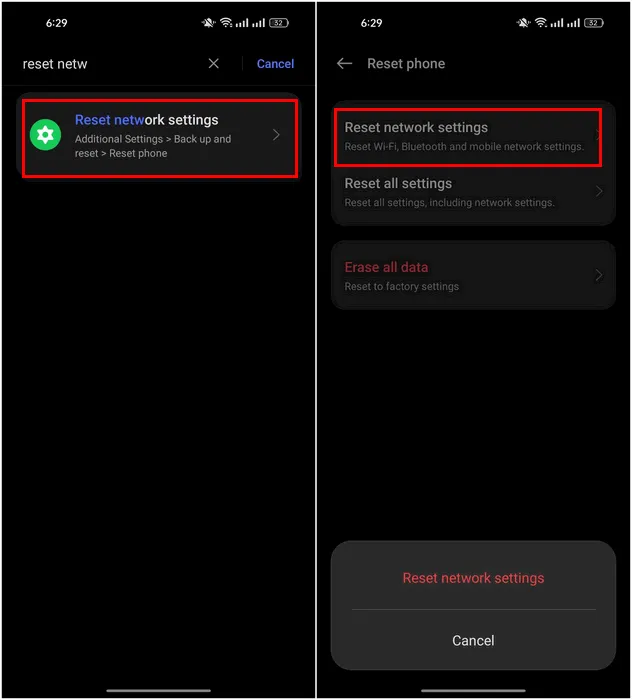
Il ne faut pas oublier que la réinitialisation de vos paramètres réseau supprimera également tous les réseaux Wi-Fi et connexions Bluetooth enregistrés. Vous devrez vous reconnecter à vos réseaux Wi-Fi et réassocier vos appareils Bluetooth après la réinitialisation.
Mettre à jour Android
Vous pouvez également essayer de mettre à jour Android, car les mises à jour incluent souvent des correctifs de bogues qui peuvent aider à résoudre les problèmes.
Ouvrez l’application Paramètres, accédez à À propos de l’appareil et cliquez sur les informations sur la version du logiciel. Le système recherchera les mises à jour disponibles. Si une mise à jour est disponible, installez-la en cliquant sur l’ option Télécharger et installer . Vous aurez besoin d’une connexion Wi-Fi stable avec une autonomie de batterie suffisante pour effectuer la mise à jour.
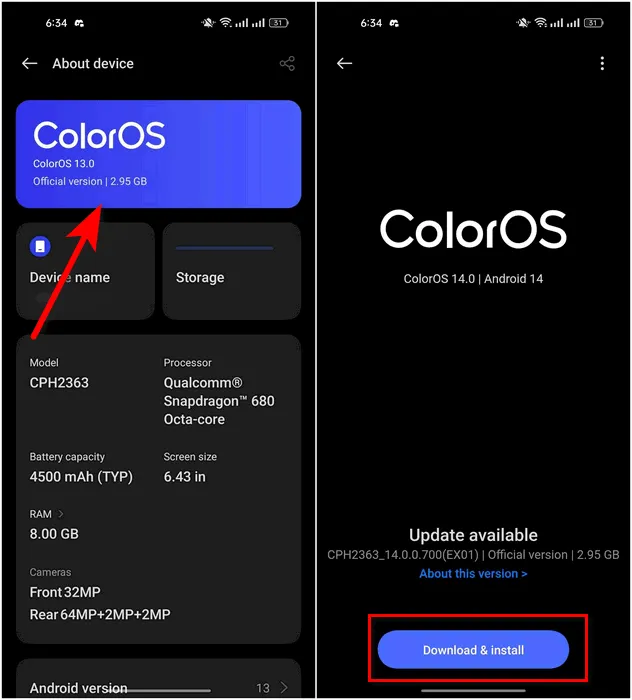
Espérons qu’une fois la mise à jour terminée, vous pourrez passer des appels depuis votre téléphone sans aucun problème.
Ces méthodes devraient vous aider à résoudre définitivement l’erreur « Appels d’urgence uniquement ». Vous pouvez également envisager de passer à l’une des meilleures applications de numérotation pour une mise à niveau. Si vous rencontrez à nouveau le problème, nous vous recommandons vivement de contacter votre opérateur pour obtenir de l’aide ou de consulter un technicien professionnel. Pour éviter ce problème à l’avenir, maintenez le logiciel de votre téléphone à jour, vérifiez régulièrement la couverture de votre réseau et assurez-vous que votre carte SIM est correctement insérée et non endommagée.
Crédit image : Unsplash . Toutes les captures d’écran par Zainab Falak.



Laisser un commentaire